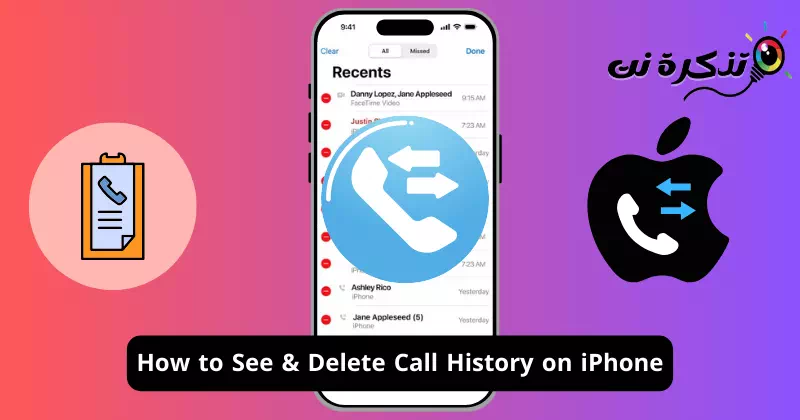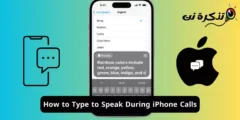L'application Téléphone est l'application d'appel native pour iPhone avec toutes les fonctionnalités de gestion des appels et des contacts. L'application Téléphone de l'iPhone peut enregistrer jusqu'à 1000 100 entrées du journal d'appels, mais elle ne peut afficher que les XNUMX premiers journaux d'appels.
Cela signifie que les 900 entrées d'appel restantes ne seront pas visibles à moins que l'utilisateur n'efface les dernières entrées. Effacer les entrées d’appels récentes fera de la place aux entrées plus anciennes pour apparaître.
Bien qu'il soit relativement facile de gérer les journaux d'appels sur iPhone, de nombreux utilisateurs, en particulier ceux qui viennent d'acheter un nouvel iPhone, peuvent avoir besoin d'aide pour comprendre certaines fonctionnalités.
Comment voir et supprimer l'historique des appels sur iPhone
Ainsi, dans cet article, nous verrons comment gérer l’historique des appels sur iPhone et comment le supprimer. Allons vérifier.
Comment vérifier l'historique des appels sur iPhone
Vérifier l'historique des appels sur iPhone est un processus assez simple. Pour ce faire, suivez quelques étapes simples que nous avons partagées ci-dessous.
- Pour commencer, ouvrez l'application « Mobile »Téléphone«Sur votre iPhone.

Application téléphonique sur iPhone - Lorsque l'application Téléphone s'ouvre, passez à l'onglet Récent.RécentsAu bas de l'écran.

Historique des appels récents pour iPhone - Vous pourrez voir les journaux de vos appels récents.

Journaux d'appels récents - Si vous souhaitez uniquement voir les appels manqués, appuyez sur «ManquéEn haut de l'écran.

Journal des appels manqués pour iPhone
c'est tout! C'est aussi simple que de consulter l'historique des appels sur iPhone.
Comment vérifier l'historique des appels pour des contacts individuels
Si vous souhaitez voir l'historique des appels d'un contact individuel, vous devez suivre les étapes ci-dessous.
- Ouvrez l'application téléphoneTéléphone«Sur votre iPhone.

Application téléphonique sur iPhone - Lorsque l'application Téléphone s'ouvre, passez à Récent "Récents" .

Historique des appels récents pour iPhone - Vous verrez tous les journaux d’appels. Cliquez sur l'icône " i " à côté du contact dont vous souhaitez consulter les journaux d'appels.

Icône (i) sur iPhone - Cela ouvrira la page de contact de la personne sélectionnée. Vous pouvez voir les journaux d'appels récents pour ce contact.

Journaux d'appels récents
C'est ainsi que vous pouvez consulter l'historique des appels d'un seul contact sur votre iPhone.
Comment supprimer l'historique des appels sur iPhone
Il existe différentes manières de supprimer l’historique des appels sur iPhone ; Vous pouvez choisir de supprimer une seule entrée, de sélectionner manuellement les entrées à supprimer ou de les supprimer toutes en même temps. Voici comment supprimer l'historique des appels sur iPhone.
- Si vous souhaitez supprimer une seule entrée, faites glisser votre doigt vers la gauche sur le contact.
- Une fois l'option affichée, appuyez sur l'icône de la poubelle. Sinon, vous pouvez continuer à balayer vers la gauche après l'apparition de l'icône de la corbeille pour supprimer l'entrée sélectionnée.

Poubelle - Si vous souhaitez supprimer plusieurs journaux d'appels, appuyez sur ModifierModifier«Dans le coin supérieur gauche.

Modifier l'historique des appels sur iPhone - Dans le menu qui apparaît, appuyez sur Sélectionner «Sélectionnez" .

Sélectionnez Historique des appels pour iPhone - Sélectionnez les contacts que vous souhaitez supprimer de l'historique des appels. Une fois terminé, appuyez sur l'icône de la corbeille pour le supprimer.

Sélectionnez les contacts que vous souhaitez supprimer et appuyez sur l'icône de la corbeille pour les supprimer - Pour supprimer l'intégralité de l'historique des appels, cliquez sur ModifierModifier«Dans le coin supérieur gauche.

Modifier l'historique des appels sur iPhone - Dans le menu qui apparaît, cliquez sur Sélectionner «Sélectionnez" .

Sélectionnez Historique des appels pour iPhone - Après cela, appuyez sur le bouton « Effacer »Effacer“Dans le coin supérieur droit.

Effacer l'historique des appels sur iPhone - Dans le message de confirmation, appuyez sur « Effacer tous les événements récents ».Effacer tous les événements récents" .

Effacer tous les enregistrements récents
c'est tout! Voici comment supprimer l’historique des appels sur iPhone.
Ce guide explique donc comment afficher et supprimer l’historique des appels sur iPhone. Faites-nous savoir si vous avez besoin d'aide supplémentaire pour supprimer l'historique des appels. Aussi, si vous avez trouvé ce guide utile, n'oubliez pas de le partager avec vos amis.